Met Google Maps kunt u uw thuisadres opslaan in een programma om u tijd te besparen bij het zoeken naar een routebeschrijving of het controleren van verkeersinformatie. Maar als u onlangs bent verhuisd, wilt u niet dat de app u naar locaties leidt vanaf uw oude adres. Gelukkig is het wijzigen van je woonadres in Google Maps niet moeilijk en kan het in een paar stappen.
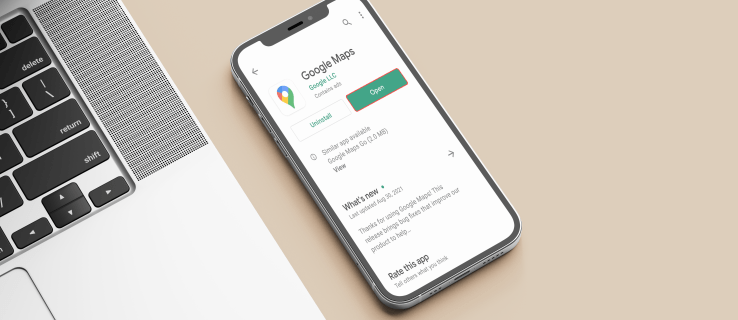
Als u wilt weten hoe u uw woonadres in Google Maps kunt wijzigen, hoeft u niet verder te zoeken. In dit artikel leren we u hoe u dit op verschillende platforms kunt doen en bieden we oplossingen voor mogelijke problemen die u tegen kunt komen.
Hoe u uw thuisadres in Google Maps op een pc kunt wijzigen
Als je Google Maps op je computer gebruikt en om wat voor reden dan ook je thuisadres wilt wijzigen, bekijk dan de onderstaande instructies:
- Google Maps openen. Zorg ervoor dat u bent ingelogd op het juiste account.

- Druk op de drie lijnen in de linkerbovenhoek.

- Selecteer 'Jouw plaatsen'.

- Druk op "Gelabeld".

- Vul je nieuwe woonadres in.

- Druk op "Opslaan".

Hoe u uw thuisadres kunt wijzigen in Google Maps op een iPhone
De Google Maps-app is beschikbaar voor iPhones in de App Store. Als je een iPhone-gebruiker bent en je thuisadres in de app wilt wijzigen, volg je deze stappen:
- Tik onderaan op 'Opgeslagen'.

- Tik op 'Gelabeld'.

- Druk op de drie stippen naast 'Home'.

- Selecteer 'Huis bewerken'.

- Vul het nieuwe woonadres in.

Hoe u uw thuisadres kunt wijzigen in Google Maps op een Android?
Het wijzigen van uw thuisadres in Google Maps op Android-apparaten kan door deze instructies te volgen:
- Druk op "Opgeslagen" in het onderste menu.

- Selecteer onder 'Uw lijsten' de optie 'Gelabeld'.

- Tik op 'Thuis'.

- Vul je nieuwe woonadres in.

Aanvullende veelgestelde vragen
Waarom kan ik mijn thuisadres niet opslaan in Google Maps?
Als je hebt geprobeerd je thuisadres te wijzigen, maar dit niet is gelukt, zijn er een aantal factoren die je moet controleren.
Ten eerste koppelt Google Maps uw woonadres aan uw Google-account. Dat betekent dat je eerst moet inloggen voordat je je adres kunt wijzigen. Als u niet bent ingelogd, heeft u geen toegang tot uw opgeslagen locaties. Als je daarnaast je thuisadres niet kunt opslaan, controleer dan of je het juiste e-mailadres hebt ingevoerd.
Een ander ding om te controleren is de verbinding van uw computer. Je kunt je thuisadres niet bewerken als je niet verbonden bent met internet of een mobiel signaal. Als je wifi gebruikt, zorg er dan voor dat je bent verbonden met een draadloos netwerk door een website of app te openen. Als je mobiele data gebruikt, controleer dan of je genoeg data in je abonnement hebt en controleer je signaalsterkte.
Een andere reden waarom u uw thuisadres mogelijk niet kunt opslaan, is dat de app niet is bijgewerkt. Werk de app bij en probeer het opnieuw.
Als je al het bovenstaande hebt geprobeerd en je thuisadres nog steeds niet kunt opslaan, ondervindt de app mogelijk een tijdelijke storing. U kunt proberen uw telefoon opnieuw op te starten en als dat niet werkt, schakelt u de app uit en weer in of installeert u deze opnieuw.
Hoe voeg ik mijn werkadres toe in Google Maps?
Naast het toevoegen van uw thuisadres, kunt u met Google Maps het adres opslaan waar u werkt, wat waarschijnlijk een locatie is die u vaak bezoekt.
Hoe voeg ik mijn werkadres toe in Google Maps op een pc?
U kunt als volgt uw werkadres toevoegen aan Google Maps als u een computer gebruikt:
1. Open Google Maps.
2. Selecteer de drie lijnen in de linkerbovenhoek.
3. Druk op 'Jouw plaatsen'.
4. Selecteer "Werk".
5. Vul uw werkadres in.
6. Druk op "Opslaan".
Hoe sla ik een routebeschrijving van huis naar werk op?
Door de richting van huis naar werk vast te zetten, kunt u tijd besparen en verkeersomstandigheden controleren, zoals wegwerkzaamheden, mogelijke ongevallen of andere zaken die uw route kunnen beïnvloeden.
Hoe bewaar ik een routebeschrijving van thuis naar mijn werk op een iPhone?
Als je een routebeschrijving van thuis naar je werk wilt vastzetten en je gebruikt een iPhone, volg dan deze stappen:
1. Open de Google Maps-app en zorg ervoor dat u bent aangemeld bij uw account.
2. Stel je thuis- en werkadres in als je dat nog niet hebt gedaan.
3. Tik op het routebeschrijvingspictogram. Het is de blauwe cirkel met een witte pijl.
4. Selecteer de startlocatie en de bestemming.
5. Kies de transportmodus.
6. Druk op het speldpictogram.
Je vindt de vastgezette reizen in het tabblad "Go" in het onderste menu.
Stem Google Maps af op uw behoeften
Een van de beste functies van Google Maps is de mogelijkheid om het aan uw behoeften aan te passen. Met slechts een paar klikken kunt u uw meest bezochte locaties opslaan en relevante verkeersinformatie bekijken. Als u onlangs bent verhuisd, is het essentieel om te leren hoe u uw woonadres in Google Maps kunt wijzigen om de relevante gegevens te zien en de routes vast te zetten die u vaak gebruikt.
Heb je je thuisadres opgeslagen in Google Maps? Hoe vaak spelt u de meest voorkomende routes? Vertel het ons in de comments hieronder.
























